Как и где хранить фотографии. Где хранить фотографии: самые удобные варианты хранилищ, советы и рекомендации. Как и где хранить данные
Место на ней все равно когда-нибудь закончится. Дальше большинство фотографов просто копирует снимки из фотоаппарата на жесткий диск своего компьютера, даже не задумываясь об их дальнейшей сохранности. А зря… Из-за простого сотрясения ноутбука, скачка напряжения или просто сбоя в работе электроники весь ваш фотоархив может быть утрачен буквально в одно мгновение. В этой статье мы расскажем, как и где безопасно хранить фотографии, и какая система хранения лучше всего подойдет для ваших целей.
В моей фотографической практике уже дважды случалась неприятная ситуация, когда жесткий диск переставал работать, а все данные на нем терялись. Впервые это произошло без видимых причин: в один день компьютер не включился. Во второй раз я просто уронил ноутбук с высоты около полуметра. Этого оказалось достаточно. Очень неприятная ситуация, но не смертельная. Потому что в обоих случаях наиболее ценные данные (а для фотографа это прежде всего - фотоархив) у меня были скопированы на отдельный носитель. Итак, главное правило безопасного хранения данных - у вас всегда должны быть актуальные резервные копии файлов на отдельном носителе.
Какой носитель выбрать для резервного копирования?
Когда деревья были большими, а фотоаппараты 6-мегапиксельными, некоторые фотографы умудрялись записывать свои фотоархивы на DVD-диски, а затем просто складывать их в стопочку. Сейчас такой подход может показаться нелепым: какую нужно иметь самодисциплину и упорство, чтобы не забывать записывать после каждой фотосессии пару-тройку болванок с фотографиями? К тому же современные модели ноутбуков все чаще поставляются без CD-ROM.
Сегодня наиболее надежными и при этом доступными носителями являются жесткие диски
Сегодня наиболее надежными и при этом доступными носителями для хранения фотографий являются жесткие диски. Мы рассмотрим два способа организации системы хранения: с помощью внешних накопителей на жестких дисках и с помощью жестких дисков внутри вашего стационарного компьютера. Начнем с внешних накопителей.
Система хранения для фотопутешественников
Ноутбук для многих фотографов стал таким же инструментом творчества, как и фотоаппарат: он сопровождает своего хозяина и в поездах по городу, и на выездных фотосессиях, и в далеких экспедициях. На ноутбуке отсматриваются сделанные снимки, отбираются наиболее удачные, частично обрабатываются… и, конечно, хранятся результаты съемок. Именно на него ложится все бремя ответственности за снятый материал. Но даже в полевых условиях можно легко и просто применять резервное копирование данных. Лучшее решение для этого - накопители My Passport и My Passport Ultra от WD.

Эти компактные и легкие накопители имеют емкость от 500 ГБ до 2 ТБ, что является на сегодняшний день рекордом для устройств данного формата (2,5” внешние диски). Для соединения с компьютером используется быстрый интерфейс USB 3.0 (поддерживается и предыдущая версия - USB 2.0). Для питания устройства не нужна розетка, что позволяет работать с ним где угодно.

Ну а теперь самое интересное: при помощи поставляемой в комплекте c My Passport Ultra программы резервного копирования WD SmartWare Pro вы можете синхронизировать папки на своем жестком диске и на накопителе. При подключении накопителя к компьютеру в фоновом режиме абсолютно автоматически в резервную копию вносятся все изменения, которые произошли с папкой на вашем ноутбуке: обновляются отредактированные файлы, копируются вновь созданные, стираются удаленные. Кроме того, My Passport Ultra позволяет копировать ваши файлы не только на сам накопитель, но и в облачный сервис Dropbox, если вы подключены к интернету.

Простое решение для фотолюбителей
Не все из нас проводят дни и месяцы в далеких поездках. Кто-то предпочитает каждый день возвращаться домой и отсматривать свежие фотографии, сидя в любимом кресле с чашечкой кофе за большим монитором. В таком случае вам подойдет более крупный внешний накопитель My Book. Он будет стоять у вас дома возле ПК и радовать не только строгим дизайном, но и впечатляющим объемом – до 3ТБ! Этот диск также подключается к компьютеру через скоростной интерфейс USB 3.0 и комплектуется бесплатной программой для автоматического резервного копирования WD SmartWare. Кроме того, такое решение в какой-то мере будет более надежным хранилищем для архива, поскольку ему меньше, чем мобильным накопителям грозят такие неприятности, как падение или случайные удары.

Сетевой накопитель для всей семьи
Все накопители, которые мы рассматривали до этого, имели одну общую черту: USB-интерфейс. Но если у вас дома есть локальная сеть (а ведь почти у всех сейчас установлен Wi-Fi роутер), то почему бы не подключать компьютер к накопителю с помощью этой самой сети? My Book Live оснащен не USB, а сетевым интерфейсом Gigabit Ethernet. Это значит, что его можно поставить рядом с вашим роутером, соединить их сетевым шнуром (он, естественно, поставляется в комплекте) и получать доступ к данным удаленно, например, через Wi-Fi. Настройка с помощью идущего в комплекте программного обеспечения осуществляется автоматически буквально с помощью пары кликов, с ней справится даже далекий от сетевых технологий человек. Пять минут - и все ваши домашние компьютеры уже “видят” накопитель, все члены вашей семьи могут хранить на нем свои файлы, вне зависимости от того, какой операционной системой они пользуются - MAC или Windows. Естественно, сетевой интерфейс - не помеха для резервного копирования с помощью WD SmartWare. Оно так же доступно и с My Book Live: данные из синхронизированных папок сохраняются автоматически в фоновом режиме, когда ваш компьютер подключен к домашней сети. Более того, вы можете использовать этот накопитель в качестве централизованного хранилища резервных копий с нескольких компьютеров в доме, все данные будут передаваться внутри вашей локальной сети.


Но на этом все достоинства My Book Live не заканчиваются. Еще несколько кликов, и вы можете настроить удаленный доступ к данным с мобильных устройств. Сохранять снимки с iPhone на жесткий диск или наоборот скачивать фильм в планшет с жесткого диска - это все стало доступно и просто с помощью специальных приложений для смартфонов и планшетов. Приложения WD2go и WDphotos позволяют получать доступ к жесткому диску не только из локальной сети, но и извне (при наличии интернет-соединения).

Ну а если у вас есть выход в интернет, то доступ к своим файлам теперь можно получить из любого уголка мира при помощи сервиса WD 2go: в настройках устройства регистрируем веб-доступ (нужно лишь указать свое имя и адрес электронной почты), авторизуемся на портале www.wd2go.com и просматриваем содержимое своего архива через интернет. Так, например, если какие-то важные файлы потребуются вам в офисе, вы сможете удаленно зайти на этот накопитель и все скачать.
Остается добавить, что My Book Live выпускается в точно таких же объемах, как и My Book - от 1 до 3 ТБ.
Двухдисковое сетевое хранилище для профессиональных фотографов
Три терабайта - кому-то это покажется просто огромным объемом. Но профессиональные фотографы могут довольно быстро заполнить даже такой жесткий диск. Им нужна более серьезная модель: My Book Live Duo. Ее основное отличие от обычного My Book Live в том, что внутри не один, а два жестких диска. При этом возможная емкость накопителя составляет от 4 до 8 терабайт.


Казалось бы, мелочь - просто удвоенный объем. Но применение двух жестких дисков внутри накопителя позволяет по-разному подходить к хранению данных: если того хочет хозяин устройства, информация на диски может записываться параллельно (RAID 1). Да, при этом объем накопителя будет меньше вдвое. Но даже в случае отказа одного из дисков вы не потеряете важные данные. Такому сетевому хранилищу можно полностью доверить фотоархив, даже не сохраняя его в памяти вашего компьютера. Вторым отличием My Book Live Duo является USB-порт, в который можно подключить еще один накопитель, чтобы расширить емкость хранения или создать точку восстановления.

Еще одной интересной особенностью этой модели является возможность самостоятельной разборки и замены жестких дисков внутри. Кончилась память, вынули полные жесткие диски и положили их на полку. А на их место ставим новые, пустые.
Для профессионалов компьютерной обработки

Если ваш Mac имеет интерфейс Thunderbolt™, а главным требованием к системе хранения является скорость работы, то вам подойдет My Book Thunderbolt™ Duo. Как и My Book Live Duo, этот накопитель имеет внутри два жестких диска, а его объем может составлять от 4 до 8 ТБ. Но применение двунаправленного интерфейса Thunderbolt обеспечивает непревзойденно быструю многозадачную работу с программами редактирования видео, визуализации трехмерных объектов и другими «тяжелыми» графическими программами. Этот двухдисковый накопитель можно настроить для работы в нужном вам режиме: RAID 0 для быстродействия (быстрый интерфейс Thunderbolt позволяет раскрыть весь потенциал такого массива), RAID 1 для защиты данных или JBOD для работы с каждым из дисков по отдельности. Еще одна полезная особенность этого устройства: в Mac OS® X накопитель My Book Thunderbolt Duo можно сделать загрузочным внешним устройством.


Самостоятельная организация системы хранения
Если по тем или иным причинам готовые системы хранения вам не подходят, вы можете создать систему хранения самостоятельно. Например, самым простым вариантом реализации резервного копирования может быть добавление еще одного жесткого диска в ваш стационарный компьютер. Дальше лишь останется настроить резервное копирование при помощи тех или иных программных продуктов. Например, при импорте фотографий с флешки Adobe Lightroom может создавать резервные копии в указанном вами месте. Или же вы можете просто синхронизировать несколько папок на вашем компьютере при помощи утилиты Sync Toy для Windows. Вы также можете воспользоваться уже упомянутой WD Smartware Pro, купив её на сайте производителя. Эта программа самостоятельно отследит последние изменения в файлах на любых дисков, установленных в вашем ПК.
При этом важно правильно выбрать жесткий диск, оптимально соответствующий вашим целям. Если он будет использоваться лишь для резервного копирования, то лучшим решением будет один из дисков зеленой серии WD Green. Эта линейка зарекомендовала себя как самые тихие и «холодные» диски на рынке. Из других важных особенностей «зеленой» серии стоит отметить внушительный объем (до 3 ТБ) и отличное соотношение цены за гигабайт Если же вы планируете на этот же жесткий диск ставить операционную систему или производить сложную обработку файлов непосредственно с диска (например, монтаж видео), то вам потребуется большее быстродействие. Для этих целей лучше предпочесть другую линейку - WD Black: эти диски являются рекордсменами скорости и производительности среди моделей для ПК.

WD Red созданы для использования в NAS

Они специально созданы для работы в небольших NAS (для дома и малого офиса): поддерживают режим работы 24/7, имеют низкий уровень шума и энергопотребления и совместимы с подавляющим большинством NAS
Подведем итог?
Не дожидайтесь первого негативного опыта потери данных. Отнеситесь рационально к идее резервного копирования файлов уже сейчас. А дальше просто выберите наиболее подходящее вам решение. К счастью, сегодня на рынке существуют устройства на любой вкус: от легких и компактных внешних дисков с USB-интерфейсом и удобной программой резервного копирования до серьезных многодисковых накопителей, которые могут использоваться как для хранения фотографии, так и для обработки. Выбирайте подходящее вам! А мы в свою очередь в самое ближайшее время расскажем вам о нескольких наиболее удачных моделях накопителей, проведем их тесты и подробно опишем весь процесс настройки.
1 голосЗдравствуйте, уважаемые читатели блога Start-Luck. После того, как фото перевоплотились в электронный формат, многие пользователи столкнулись с серьезной проблемой.
Когда-то мы отбирали лучшие фотографии, распечатывали их и вклеивали в альбом, который практически невозможно было потерять. Сейчас диски теряются, компьютеры и телефоны периодически «летят», так что вся информация бесследно исчезает. В итоге сотни мегабайт и лучшие картинки с отпуска пропадают в безвестности. Как же этого избежать?
Сегодня я расскажу вам где хранить фото в интернете бесплатно, чтобы эта проблема никогда вас не коснулась. Вы узнаете о лучших местах и самых выгодных решениях. Я научу вас как можно экономить время и при этом обеспечивать лучшую защиту важным фотографиям и даже видео.

Ну что ж, давайте по порядку. Вариантов множество. Каждый обладает своими достоинствами и недостатками. Какой выбрать – решать вам.
Социальные сети
Относительно неплохой способ бесплатно хранить любое количество фотографий и видео – отправлять их в собственные аккаунты социальных сетей. Это может быть Вконтакте, Инстаграм, Одноклассники или какой-то иной.
Если вы не хотите, чтобы другие пользователи видели ваши картинки, то эта проблема очень просто решается. Вконтакте, к примеру, при помощи настроек приватности. Вы создаете альбом и либо сразу, либо чуть позже переходите в раздел редактирования. Для этого нужно щелкнуть по иконке с изображением карандаша в правом углу обложки альбома.
Теперь введите значение «Кто может видеть фотографии этого альбом» — «Только я». Все. Точно также можно проделывать и с другими фотографиями, видео и так далее.

Единственное, о чем вам необходимо позаботиться заранее – качественная защита своих персональных данных. Вы можете потерять все изображения только в том случае, если вас кто-то решит взломать. Прочитайте статью о том, чтобы решить этот вопрос.
Фотографии с телефона вы можете хранить в Инстаграм. Их очень просто отправлять в эту социальную сеть, если у вас установлено специальное приложение. В публикации , я также рассказываю каким образом закрыть свой профиль от посторонних глаз. Никто не увидит ваши картинки, пока вы сами этого не захотите. Однако, если вы только что создали профиль, то добавлять сможете не более трех картинок в день.
Основное преимущество этих способов заключается в длительности и неограниченности объема памяти, которые будут занимать фото в итоге. Вы можете хранить столько изображений, сколько вашей душе угодно.

Если вы выберете другую социальную сеть для хранения фото, то предварительно постарайтесь узнать об актуальных лимитах и ограничениях на 2017 год. Если вы обычный пользователь, это будет не так значительно. Возможностей скорее всего хватит. Если же вы фотограф или фанат съемок, а потому делаете много изображений, то эти сведения точно не будут лишними.
Хостинг и фото
Я уже писал о том, . В той статье основное внимание я уделял сайтам, но существует и другая очень неплохая функция – хранение данных. Вы можете подыскать какой-нибудь , к примеру, на www.hostinger.ru вы тратите всего 185 рублей в месяц и получаете неограниченный объем места для хранения собственных файлов.
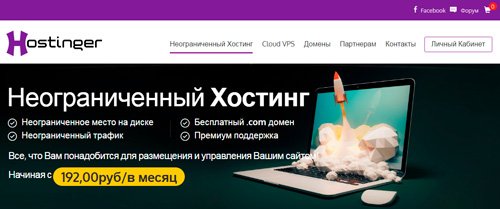
Можно подыскать нечто, что какое-то время не будет требовать финансовых вливаний, вот только постарайтесь не забыть о том, где хранится бесплатный сыр. Как только вам понадобится больше места, тут же появятся и цифры, которые обязательно придется вносить для оплаты вашего аккаунта. Будьте готовы к этому моменту. Как правило, они не такие уж большие. Безопасность ваших фотографий того стоит.
Пользоваться хостингами будет очень просто. Вам понадобится программа . Вы настраиваете соединение с хостингом через вы также можете в моей предыдущей статье. Теперь, чтобы заливать свои файлы вам нужно будет только открыть программу, во многом похожую на проводник или Total Commander.
Кстати, существуют и специальные фотохостинги, к примеру, . Прочитайте предыдущую статью, чтобы узнать чуть больше. Это специализированный и бесплатный хостинг, который может хранить ваши фотографии неограниченное количество времени. Заливать можно и без регистрации, но она даст вам возможность добавлять до 20 изображений весом в 7 Мб каждое.

Должен отметить, что если вы арендуете безлимитный хостинг, то таких ограничений не будет. Вес фотографии может быть любым, как и количество файлов. Увидит ли кто-то ваши фотографии через Яндекс или любую другую поисковую систему? Конечно же нет, если вы не станете подключать домен, а будете использовать хостинг только в качестве «удаленной флешки».
Облака
Я уже неоднократно писал , такие как Яндекс или Гугл Диск, Mail.ru, Дропбокс и так далее. Сейчас они развиваются и дают широкие возможности для пользователей. Что они делают? Вы устанавливаете программы, созданные разработчиками этих «дисков» на мобильный телефон, планшет и компьютер, а затем можете простым нажатием кнопки отправлять на него файлы, которые также будут храниться на хостинге («удаленной флешке»). По сути, они работают по тому же принципу, что и FileZilla.
В чем же их преимущество? Ну, к примеру, вы можете настроить автоматический постинг. То есть любая фотография, сделанная на мобильном устройстве, тут же зальется на Яндекс Диск или какой-то другой.
Один из недостатков облака я бы назвал цены, которые потребуется внести для увеличения объема памяти. Если вам понадобится еще 100 Гб, то это будет стоить вам 800 рублей в год, 1 Тб – 2000 рублей. Как вы понимаете, безлимитные хостинги в некоторых случаях обойдутся дешевле, хотя интерфейс не будет таким дружелюбным и понятным, да и про автозагрузку придется забыть.

Тот же Яндекс частенько проводит акции. Я, к примеру, недавно получил дополнительно 32 Гб памяти за автоматическую загрузку с мобильного устройства. Возможно, вам повезет также. Не стоит сразу списывать со счетов облачные сервисы. Задумайтесь об их использовании. Для обычного пользователя это не такое уж и плохое решение.
Вот в принципе и все. Теперь вы знаете где хранить фотографии в интернете и можете выбрать тот вариант, который подойдет в вашем случае. Многое зависит от объемов памяти, который вам потребуется, а также усилий. Проще всего конечно же пользоваться облачными сервисами или социальными сетями, но если вы настоящий фотограф или просто ваша библиотека обширна, то лучше задуматься о ином хостинге.
До новых встреч, не забывайте подписываться на рассылку моего блога, чтобы быть в курсе самых полезных и выгодных сервисов для работы в интернете, а также становитесь подписчиком группы Start-Luck Вконтакте .
Пленочные видеокамеры и VHS-видеомагнитофоны весьма недолговечны. Считывающие головки на устройствах изнашиваются, и сейчас их уже никак не получится заменить. Магнитные пленки имеют свойство размагничиваться, всего через 10-15 лет может быть уже полностью утеряно. Даже если устройство каким-то образом удастся сохранить на долгие годы, большинство современных телевизоров не имеют аналоговых выходов - «тюльпанов».Казалось бы, DVD и CD носители еще совсем недавно были новинкой и даже некоторые образцы техники по сей день оснащаются приводами для их чтения. Но благодаря высокоскоростному интернету и облачным технологиям диски начинают покрываться толстым слоем пыли. Стало очевидно, что совсем скоро приводы исчезнут с прилавков магазинов, еще через несколько лет поломаются те, что имеются у людей в наличии, а позже о них вообще будут вспоминать, как об каких-нибудь патефонах. Поэтому хранить информацию на дисках довольно опасно, если смотреть в далекое будущее.
Самыми современными средствами хранения данных сегодня являются телефоны, смартфоны, планшеты, ноутбуки и компьютеры. Данные здесь хранятся на жестких дисках, новомодных твердотельных накопителях, флешках, microSD и т. п. Но не стоит забывать, что жесткий диск тоже может выйти из строя и часто именно это и происходит. Старательно отсортированные памятные архивы теряются вместе с поломкой. SSD диск и флешки теряют данные через год-другой, если их совсем не задействовать, поэтому для длительного хранения они также не подходят.
Как и где хранить данные
Обязательно нужно дублировать данные в нескольких местах. Например, на и персональном компьютере. Если позволяют денежные средства, приобретите дополнительный внешний жесткий диск, запишите фотографии и видео на него и храните где-нибудь на полке, в надежном месте. Когда заметите, что технологии начали устаревать, перепишите информацию на более современные носители.Продублируйте информацию через интернет в облачные хранилища. Самыми популярными и надежными являются сервисы Яндекс.Диск, Облако@Mail, Google.Drive и т. п. Например, компания Mail дарит каждому своему пользователю 100 гигабайт места для хранения любых данных, Яндекс немного меньше - 10 гигабайт, с возможностью расширения до 20, Google - 15 гигабайт. С данными в облачных хранилищах ничего не случится, но при этом в каждом лицензионном соглашении написано, что сервис может быть выключен без дополнительного объяснения причин. На деле же компании обычно заботятся о своих пользователях. Хранить здесь надо самое ценное и только предварительно продублировав.
Если полностью не доверяете электронике, распечатывайте самые лучшие фотографии и формируйте домашние фотоальбомы, как в старые добрые времена. Доверяйте распечатку какой-нибудь серьезной , чтобы качество было на уровне. Испытать на качество фотокарточку довольно просто - выставьте ее на окно в солнечную погоду и подержите день-другой. Если цвета остались в хорошем состоянии, то и через 40 лет они будут в норме. Если фото не прошли испытание и выцвели, то поищите другое место для .
Обязательно переведите аналоговые носители в цифровой вид, распечатайте непроявленные фотопленки, ведь уже через несколько лет это вряд ли кто-то сможет сделать. Оцифровку пленок можно делать с помощью тюнера, платы захвата или в специализированной фирме. Процедура эта не из дешевых, поэтому если записей слишком много, выбирайте из них самые ценные.
Вначале творческого пути фотограф изучает свет и композицию, цвет и поэтику, фототехнику и потребности заказчика, экономику искусства и психологию фотомоделей; но важно изучить еще один момент - как сохранить фотографии. Тема объемная, сложная и полна маркетинга, манипуляций и заблуждений. Тема… которую хочется прояснить для новичков.
Изначально, я стремился подобрать формат, чуть позднее - тип накопителя, который сможет, насколько это возможно, уменьшить риски утраты данных. Это было понятно из первой, если честно, не самой верной редакции этой заметки, которую пришло время обновить. Конечно, в ней тоже не будет истины, лишь частный случай (сценарий) из быта одного фотографа.
- Хранение фотографий
- Ответственность и наследие
- Временные работы
- Ценные фотографии
- Частный случай
- Проработка структуры
- Создание резервных копий
- Выбор носителей
- Подбор сценария
- Профилактика
- Часто задаваемые вопросы
- Как хранить личные фотографии
- Где удобнее всего хранить фотографии
- Ответственность и наследие
- Вместо заключения
Примечание:
Объем повествования - следствие пути: выбор формата, оптимальных накопителей, привели к необходимости изучить основы резервного копирования; обновление OS Windows - к *nix, которые лучше подходят для личного файлового хранилища; комбинирование «операционок» - к сценарию, на основе быта фотографа, а стремление упростить технологические цепочки, которые должны высвобождать время, и гарантировать результат, - к специалистам, которые помогут найти решение, но прежде - изучат мою ситуацию, затратят свое время на беседу.
Обновляю заметку, чтобы помочь новичкам: осознать ценность фотоархива в быту фотографа и чтобы собрать необходимые наработки технических специалистов - ссылки на заметки (из блогов) и подробные руководства, которые нет смысла пересказывать; лучше читать, вникать, применять и, если возникнут проблемы, искать решение; слова ребят из Paragon Software - я цитирую, потому-что их внимание к деталям и стремление найти персональное, а не типовое, решение, помогло мне сэкономить время и деньги, защитить свой фотоархив.
Хранение фотографий
Отснятый материал - это еще не архив, только цифровая информация. Ее сохранность редко вызывает опасения: современные камеры дублируют информацию на вторую флешку, многие жанры приучают фотографа снимать на компьютер (Tethered Capture). Утратить фотографию, причем безвозвратно, в процессе создания - это надо постараться. Для пущей защиты, стоит настроить автоматическую загрузку в облачное хранилище (через тот же ноутбук, к примеру), чтобы обезопасить себя на случай программного сбоя, статического электричества, или иного способа уничтожить исходные данные. Но что дальше?
Большинство бед происходит позднее:
- Утратил доступ к онлайн-хранилищу.
- Физически повредил носитель информации.
- Подвергся заражению вируса-шифровальщика.
- Случайно, или раньше времени, удалил папку с ПК.
- Вышел из строя БП и погубил все комплектующие ПК.
Конечно, это не все угрозы, но, надеюсь, видна общая проблема - производители фотокамер изучают печальный опыт фотографов, но что делаем мы? Зачастую, верим, что это случилось по чьей-то вине, или с кем-то, кто не учел «то» и «это», тогда как у нас - все хорошо. Как бы не так. 🙂
Хранение фотографий начинается с изучения компьютера, с понимания его, как инструмента: своего, личного, который используется в нужный момент, для решения определенных задач; в остальное время - к нему нет доступа.
Играть в игры, смотреть фильмы, слушать музыку или вести переписку - для этого лучше (и это мудро) приобрести отдельное устройство (иногда в его роли выступает ноутбук), которым будут пользоваться близкие (и сам фотограф), потому-что рабочий ПК:
- Потребляет больше электроэнергии. Косвенные затраты, которые сказываются на цене - стоимости итоговой фотографии.
- Подключается к интернету по графику. Обновить ПО, синхронизировать данные (если фотограф работает с онлайн-сервисами). Постоянный онлайн - уязвимость.
- Большинство жестких дисков (оптимальный тип накопителей) ломается при запуске, а не во время работы; лишние включения/выключения - ускорение наработки на отказ.
Компьютер фотографа - рабочий инструмент. Ограниченный доступ, как физический, так и через сеть, поможет обезопасить данные: как от случайных ошибок и технических сбоев, так и от умышленной кражи информации, или попыток ее повредить, уничтожить. В качестве дополнительных мер безопасности, лучше настроить фаервол, исключить из сети роутеры (уязвимости в прошивках и печальные последствия для владельцев), а раздачу интернета, для рабочего ПК, настроить через ноутбук, на котором настроить правила фаервола и, если есть время, регулярно анализировать трафик, чтобы выявить неудачные (вздохнете с облегчением) попытки получить доступ, в том числе - через уязвимости в установленном ПО (и своевременно принять меры: обновить ПО, написать баг репорт разработчикам программы, или временно деинсталлировать/подобрать замену). Защита устройства от скачков напряжения - дополнительные меры, которые можно назвать обязательными, первоочередными.
Личное мнение. Оно не исключает необходимость создать, хотя бы одну, резервную копию за пределами рабочего ПК, но об этом позднее. Сейчас важно сказать про диски.
Большинство фотографов жалуется на малое количество салазок в современных корпусах, на нехватку (иногда бывает) портов для подключения всех дисковых накопителей. Комплекты из 4-6 дисков становятся нормой, но смысла в этом нет:
- Коротнет БП и… вы знаете, что будет со всеми дисками и фотоархивом.
- Проникнет шифровальщик и… вы поймете, что нельзя хранить все в одном месте.
- Больше дисков - мощнее БП, выше потребление электроэнергии и тепловыделение.
Оптимальный дисковый комплект:
- 1хSSD. Для ПО. Данные, в том числе открытых проектов - вполне можно хранить на обычных жестких дисках, чтобы увеличить срок службы твердотельного накопителя.
- 2хHDD. Объединенные в RAID 1, зеркальный дисковый массив. Выйдет из строя один диск - копия информации на втором; купил новый диск, синхронизировался и в путь.
Объем жестких дисков - это на любителя, но вначале пути хватит 2 ТБ. Поверьте, так лучше - если купили много дисков, к примеру - 4, то лучше один упаковать во внешний бокс, или отправить во внешнее сетевое хранилище, в качестве основы для RAID 1. Резервная копия - это спокойствие, сбор всех дисковых накопителей в одной «коробке» - неоправданный риск.
Конечно, хранение фотографий - не только ПК, понимание его, как рабочего инструмента и, что важнее - личного, но и архив, который нельзя расценивать как свалку всей информации. Со временем, приходит понимание, что:
- Отснять - просто.
- Донести до зрителя - куда сложней.
- Сохранить то, что имеешь - важнее, чем отснять новое.
- Понимать то, что решил оставить/сохранить - обязанность фотографа.
Вначале творческого пути, я изучал отношение коллег к цифровым архивам, чтобы понять - нужны ли мне чужие привычки, или стоит выработать свои.
Как итог: отказался от программной каталогизации, порядком в папках управляю сам; и ушел от понимания архива, как скрупулезного сбора всей информации: проходные кадры занимают место, но ценности не представляют, поэтому отдаю отпечатки заказчику, а через месяц (если вдруг что… лучше повременить) удаляю временную информацию, хранить ее я не обязан (об этом важно прописать в договоре, или уведомить заранее. И если заказчику нужны цифровые файлы, для печати или как резервная копия, то можно оформить, как дополнительную услугу, но исключить проходные снимки из своего архива).
Критерий очистки архива от временных кадров - время. Рекомендуемый график - раз в год (мне так удобнее). Открыли, посмотрели и оценили: пригодится ли кадр для выставки, книги; пригодится - не трогаем, нет - создаем напоминание, к примеру, в Thunderbird (использую, с момента перехода на Xubuntu), желательно - ежегодное: проверить «такую-то папку», или «такой-то файл».
Стремление к чистоте архива, избирательному накоплению фотографий, помогут развить три вопроса:
- Что хранить?
- Для чего?
Не помню, кто дал такой совет, но пригодилось. Надеюсь, не только мне.
На этом вводную часть закончу и перейду к основным сценариям, которые пояснят: что и как хранить, когда разобрался со своим компьютером и пониманием фотоархива.
Ответственность и наследие
Весь отснятый материал подлежит сортировке в два этапа. Первый:
- Технический брак - в урну.
- Сюжетный брак - аналогично.
- Отсутствуют дефекты - оставить.
И второй, чтобы выявить:
- Временные файлы.
- И те, которые необходимо перенести в основной архив.
Да, для удобства работы, архивы необходимо разделять на:
- Временный - все текущие проекты.
- И основной - собрание самых ценных работ автора, за всю его трудовую жизнь.
Сохранность этих данных можно обеспечить следующим образом (основные сценарии).
Временные работы
- RAID 1 на рабочем ПК и резервная копия на внешнем диске, дополнительно - можно использовать облачный сервис, потому-что фоновая синхронизация не отнимет много (относительно) времени.
- RAID 1 на рабочем ПК и резервная копия на личном файловом сервере. Можно купить готовое решение (NAS), главное изучить все нюансы , или собрать самостоятельно , без лишнего функционала (наиболее оптимальный вариант для фотографа).
- RAID 1 на рабочем ПК и 4 резервных копии: на внешнем диске и на личном файловом сервере, облачный онлайн сервис и еще одна - вдали от рабочего ПК: в фотостудии, в родительском доме, или… главное, чтобы надежно.
Наиболее логичные решения, первые два, которые помогут сохранить текущие проекты, а вот третий сценарий - надежный, но своевременно обновлять копию, за пределами дома, - это, признаемся, будет трудно, а если актуальность данных под вопросом - то и проку от резерва будет мало, но ведь мало ли… смысл есть, было бы желание. 🙂
Заметки на полях:
- NAS . Готовые решения - первое, о чем думает каждый, но у медали две стороны. Где и когда обнаружат уязвимость - неизвестно. Выпустит ли производитель заплатку - аналогично. Обратите свое внимание на сей момент, в остальном поможет Google.
- Диски . Жесткие диски - низкая стоимость 1 ТБ, аккуратное обращение и регулярные бэкапы, после окончания заводской гарантии, диагностика, отслеживание состояния ; в последнем помогут утилиты: для Windows и .
- Облако . Спорное решение, т. к. хостер может удалить данные (под любым предлогом) или ограничить доступ (если использовать иностранные сервисы), еще одна угроза - шифровальщики… и еще - использование данных для машинного обучения. Увы…
Вникайте, изучайте и сопоставляйте со своими потребностями.
Ценные фотографии
- RAID 1 на рабочем ПК и 2 резервные копии: на внешнем диске и на личном файловом сервере (желательно собрать самостоятельно, на базе полноценной OS).
- RAID 1 на рабочем ПК и 3 резервные копии: на внешнем диске и на личном файловом сервере, в качестве бонуса - бэкап на оптические диски: DVD или Blu-ray (да, увы не модно, но надежно, если соблюдать условия хранения).
- RAID 1 на рабочем ПК и 4 резервные копии: на внешнем диске и на личном файловом сервере, оптические диски и отдельное файловое хранилище, или внешний диск, дома у родителей, в фотостудии, или в другом надежном месте.
Ценные фотографии лучше не светить в интернете, только превью, иначе автору будет трудно доказать свои права, если полноразмерные фотографии попадут в сеть, или того хуже - raw-файлы, с которых наделают множество копий; отдельная проблема - заказчик, не всем, и это радует, интересны соцмедиа и онлайн-тусовки, многие частные заказчики не хотят, чтобы вы, как автор, показывали их снимки общественности; чужую приватность лучше уважать, потом проблем меньше.
Выбирайте то решение, которое поможет контролировать оборудование, частоту создания (об этом поговорим позже) резервных копий, своевременное обновление ПО, чтоб не пропустить малварь, которая может разом перечеркнуть годы труда. Отдельный момент - доступ (хоть удобны wi-fi сети, но лучше провод, причем соединение устанавливается на время создания и обновления копии, после - отключается, чтобы если малварь поразит рабочий ПК - она не смогла добраться до бэкапа; правило действует и в отношении внешних дисков: подключил, создал копию, отключил. В безопасности то, что изолировано).
Смеяться над оптическими дисками не стоит, приводы не исчезнут из продажи, а надежность проверена временем (пускай твердят, что старо, зато надежно). Недостаток решения - очень, мягко говоря, неудобно, но если втянуться, то записать диск по итогам года - это нормально.
Примечание:
Частный случай
До перемен, была непростая ситуация. RAID 1 на рабочем ПК и отдельный внешний диск (на время подключал, делал копию и отключал), для создания резервной копии. Файлы проверял, примитивным, согласен, способом - методом сверки хеш-суммы . Облачные технологии - в самом начале исключил, ценю приватность, возможность контроля доступа к свои данным. В качестве дополнительной меры - ежегодная запись ценных кадров на оптический диск.
В этой ситуации были преимущества:
- Случится что-то в рамках ПК - есть внешний диск, временные файлы в сохранности; ценные - аналогично (дополнительная копия на оптических дисках).
- Раздельное хранение - возможность обезопасить данные от человеческого фактора; с файлами работать только в здравом уме и твердой памяти.
И существенные недостатки:
- Отсутствие автоматизации.
- Большие временные затраты.
Отдельная проблема - ноутбук: через него раздается интернет на рабочий ПК, но передавать доступ к данным - хочется через «посредника», как все это автоматизировать, и главное - с учетом жизни в провинции (важны затраты), чтобы не городить лишнего, но сделать удобно и надежно, желательно - раз и навсегда, чтобы не менять привычки, не переучиваться - вот с такими мыслями я и обратился к ребятам из Paragon Software Group .
А. Бондарь: Здравствуйте. Необходимо обезопасить свои рабочие данные, в том числе самый важный фотоархив, от бытовых неурядиц: программный или аппаратный сбой, целевая атака, заражение системы (отдельное внимание - шифровальщики), человеческий фактор, который нельзя исключать. Как подступиться к решению этой задачи?
Paragon Software Group: Здравствуйте. Наше программное обеспечение поможет ускорить и упросить процесс создания резервных копий, но сами бэкапы вы должны где-то хранить. Вот это я и попрошу вас уточнить: на каких носителях будут храниться ваши резервные копии?
А. Бондарь: Думаю это отдельная просьба - помогите подобрать конфигурацию: устройств, технологий и сценариев.
Paragon Software Group: А что в наличии? Поясните все исходные данные.
А. Бондарь: Рабочий ПК, на котором 2 диска объединены в RAID и отдельный жесткий диск, который подключаю, чтобы сделать копию рабочих файлов, обновить основной фотоархив. В распоряжении ноутбук, операционная система - Xubuntu, дистрибутив на базе Debian. И вот неплохо бы его задействовать…
Paragon Software Group: Для каких целей?
А. Бондарь: Пока он раздает интернет, иногда - открываю на нем raw-файлы, чтобы понять, оценить, временные кадры, или сделать черновую конвертацию; данные переношу на флешке и думаю это не самый удобный вариант.
Paragon Software Group: Верно, распределенный доступ к файлам упростит вашу жизнь. Но улучшит - отдельный файловый сервер. Можно купить готовое решение или сделать своими руками, все довольно просто. Но вполне возможно, что облачный сервис - наиболее быстро, в сравнении с настройкой сервера, решит вашу задачу. Рассматриваете такой вариант?
А. Бондарь: Нет, совсем.
Paragon Software Group: Почему?
А. Бондарь: В основном, мои заказчики - простые люди. Коммерческая фотография в очень далеком прошлом, совсем забыта. Многие люди не ведут социальные сети. И не транслируют свою жизнь в интернет. Они не хотят, чтобы их фотографии видели незнакомые люди. Нет, не потому-что снято что-то аморальное, просто они разделяют жизнь на общественную, личную и медийную, которую формирует интернет-пространство. Им не нравится онлайн-экосистема и они не хотят стать ее частью. Это их выбор, который я должен уважать. Вот поэтому облако не рассматриваю, там слишком много «но». Собственно как и в OS Windows, которую терплю ради Adobe Photoshop, но «регулярно ей напоминаю»: «Уважай приватность пользователя!» В этом помогают советы из журнала «Хакер» , спасибо редакторам.
Paragon Software Group: На рабочем ПК - Windows, на ноутбуке - Linux. Верно?
А. Бондарь: Да, именно так.
Проработка структуры
В контексте диалога, хочется пояснить, для читателей, структуру своего фотоархива:
- Временный архив
- 2018 (привык ориентироваться по датам)
- Январь
- 18.01.2018
- Со съемки
- Все файлы
- 1 сортировка
- 2 сортировка
- Оставил
- В процессе
- После конвертации
- Итог. Без резкости
- Итог
- В архив
- Превью
- Печать
- Со съемки
- 18.01.2018
- Январь
- 2018 (привык ориентироваться по датам)
- Основной архив
- 2018
- Январь
- 18.01.2018
- Оставил
- Печать
- Экшены
- Пресеты
- Сомневаюсь
- Печать
- Оставил
- 18.01.2018
- Январь
- 2018
Ничего сложного, как и любой архив - привязан к дате. Структура мне кажется логичной, ее главное преимущество - минимальные требования к дисковому пространству: нет лишних и отвлекающих папок, которые увеличивают объем технической информации.
Создание резервных копий
Бэкап - не слово, а тема. Сложная, модная и теневая. О ней говорят, иногда - применяют. И часто приходится слышать:
- Хорошо, что есть бэкап…
- Как плохо, что я не сделал бэкап…
Одни говорят про бэкапы, другие - об этом думают, третьи - делают, и только ими и живут. Почему существует такое разделение? На мой взгляд, все просто; фотограф, постепенно, идет к пониманию своего ремесла:
- Что важно.
- Что ценно.
- Что будет, если…
Ребята из Paragon Software ответили проще (было время - задал им обобщенный вопрос):
— Андрей, тут все просто. Пока на грабли не наступишь - смотреть под ноги не будешь. Часто, именно равнодушие, к своему труду и времени, приводит людей к печальному результату: система «обвалилась», данные - неоткуда перенести или восстановить… приходит понимание, что если бы… да, «если бы», затратить мало-мальски сил раньше, то сейчас данные были бы целы, и это главное. Ведь что такое «данные» для фотографа? Это возможность наполнить портфолио, сделать отпечатки, иными словами - показать пример итогового продукта, который продаешь. Если нечего будет показать, то нечем будет и привлечь - нечего будет продать. Что дальше? Не трудно догадаться: или все сначала, или смена профессии.
Сказано верно, но на тему бэкапов у меня был и другой вопрос.
А. Бондарь: Программное обеспечение упрощает процесс создания резервных копий. Но вот многие коллеги считают, что если не быть параноиком (вроде меня, насчет приватности), то и комбинировать методы не надо: настроил RAID и работаешь; переносишь файлы на внешний жесткий диск и работаешь; загружаешь файлы в облако и работаешь; покупаешь NAS и все, в изобилии решений, выбрано самое лучшее. В чем тут заблуждение?
Paragon Software Group: В том, что зеркальный дисковый массив не избавит фотографа, или иного человека, от необходимости делать резервные копии. RAID бэкапом не является. Да и в его грамотном обслуживании трудно разобраться: постоянный мониторинг состояния дисков, файловой системы, целостности файлов… конечно, это хорошо, что у вас есть время, чтобы в этом разобраться, освоиться и постоянно контролировать, но не всем это интересно и потому, к сожалению, работают - пока работает: нет контроля над изменениями, и нет понимания - что будет завтра, или в следующий момент. Облачные или сетевые хранилища - отличные и, во многом, надежные решения, но современные шифровальщики научились сканировать сеть и заражать данные по локальной сети, синхронизировать поврежденные данные в облако - в этой возможности убедились многие пользователи. Внешний диск может не включиться, или, что иногда случается, вы уроните его, подвергнете электромагнитным волнам. И подвергнуть заражению файлы, на внешнем диске, тоже можно. Если фотографу дорог его фотоархив, то в его быту должно быть правило: резервные копии хранить на разных носителях, и если можно - комбинировать все доступные решения, которые обеспечат мобильность, защищенность и, что наиболее важно, - автономность.
Примечание:
Ответы на часто задаваемые вопросы .
Выбор носителей
Как было сказано ранее: до перемен, резервные копии обоих архивов я размещал на внешнем жестком диске; RAID - в качестве страховки, на случай поломки одного из рабочих жестких дисков, установленных на рабочем ПК; запись на оптические диски - метод консервации, от которого многие отказались, но меня он устраивает, не смею что-либо менять.
Во время беседы с ребятами из Paragon, пришел к пониманию, что неплохо бы обзавестись (и как понял позднее - верно задумался) личным файловым сервером: для хранения резервных копий и организации распределенного доступа к файлам, чтобы задействовать ноутбук, снять нагрузку с рабочего ПК и завязать обмен данными в рамках домашней локальной сети, но как поступить - купить готовое решение, или собрать самостоятельно - решил расспросить, но прежде всего - прояснить для себя моменты: безопасность, гибкость, надежность.
А. Бондарь: Роутеры, как и все IoT устройства, показали, что готовое решение - это риски и ситуация «пользователь сам виноват»:
- Хочет пользоваться устройством «вечно», а не 3-5 лет.
- Ждет от производителя обновлений ПО, когда появилась новая версия «железки».
- Рассчитывает на оперативные исправления, максимальную штатную безопасность.
А еще «куцый» Linux и тайная жизнь твоего устройства. Пугают меня «решения из коробки». Что вы можете об этом сказать?
Paragon Software Group: Выбор - компромисс. Хотите удобство - берите готовое решение и пользуйтесь: вставили шнур, диски, включили в сеть и провели базовую настройку, и все - ваши резервные копии хранятся в привлекательной коробочке. Хотите надежность и гибкость - разбирайтесь во всем самостоятельно, хотите приватность - разбирайтесь во всем сами, а если что-то сломается, то сервисного центра нет, и вам придется читать форумы и мануалы, и наблюдать за тем, как ускользает время - самый ценный ресурс.
А. Бондарь: Действительно, компромисс. Спасибо, что обрисовали перспективы, но я решил выбрать 2 вариант - собрать самостоятельно. Что необходимо учесть?
Paragon Software Group: Для начала, верно поставить задачу - что нужно? Хранить только, или в том числе, резервные копии, предоставлять доступ к данным по локальной сети, откуда будут загружаться данные, ведь можно реализовать облако, на базе файлового сервера, тот же ownCloud позволяет настроить частное облако, ну и конечно же - безопасность: обновления, OS и ПО; RAID и плановое обслуживание.
А. Бондарь: И тут RAID?
Paragon Software Group: Можете отказаться. Все зависит лишь от того, насколько вам важен фотоархив и насколько критична его утрата. RAID - выбор пользователя, поэтому многие (и в том числе топовые NAS) оставляют этот выбор за покупателем: хочешь - активируй, а нет, так радуйся суммарному объему дисков. Но если подумаете, то резервная копия, которая еще, ко всему прочему, зеркалируется на несколько дисков, внутри сервера, это спокойствие, и вам лучше это учесть.
А. Бондарь: Хорошо, к RAID привык, но что с OS?
Paragon Software Group: Вам нравится Linux - используйте его. Распределенный доступ - Samba, настраивается на любом дистрибутиве. Ваш сервер будет доступен для устройств iOS, Android, Windows и macOS.
А. Бондарь: Действительно, с доступом проблем не будет (полезные мануалы и , а еще разбор ошибок, частных случаев и багов), в рунете Samba «разжевали».
Paragon Software Group: Только не забудьте, что ваша задача - исключить дополнительные роутеры, оставить файловый сервер в отдельной подсети, в которой заблокирован интернет и никакого облачного функционала вам не надо. Ноутбук и рабочий ПК должны быть на одной, первой, подсети, а файловый сервер - на второй. Так вы решите вопрос безопасности. И все, устанавливаете на рабочий ПК наше программное обеспечение и делаете резервные копии.
Подбор сценария
Настроил оборудование, установил программу и задумался:
- Содержимое архива неоднородное:
- .tiff
- .jpeg
- Обновляется хаотично:
- В дни съемок:
- .txt (все мысли, замечания, пометки - отдельный временный текстовый файл)
- В дни обработки:
- .tiff
- В дни печати:
- .jpeg
- В дни съемок:
Регулярно создавать полный бэкап - излишний расход времени, напрасная трата ресурса ПК и чрезмерный расход электроэнергии. Понимаю, что решение есть - частичный бэкап - но, что логично, базовый шаблон - трафарет, а мне хочется, чтобы программа учитывала быт (и это нормально) фотографа, а не предлагала играть по своим правилам.
А. Бондарь: День съемки, день обработки, день печати - как пояснить программе свой быт? Чтобы инкрементальный бэкап проходил быстро и точно.
Paragon Software Group: Job - функционал Backup & Recovery (входит в состав ПО - Hard Disk Manager) поможет настроить сценарии под себя. Все, что вам нужно:
- Указать событие (когда копировать).
- Указать типы файлов (что копировать).
Объясню на примере. Вы возвращаетесь со съемки после 16.00, к 17.00 все файлы на рабочем ПК и регулярное событие - «такой-то день» и «такое-то время» (пусть будет среда, 21.00) - вот-вот запустится. В назначенное время, программа проверяет:
- Подключен ли диск (на котором появятся указанные вами файлы (.cr2)).
- Появились ли новые файлы (.cr2).
Будут новые файлы - программа добавит их в основной архив. Сценарии не ограничены. Не бойтесь экспериментировать. 🙂
А. Бондарь: Вот это мне нравится. Но есть вопрос - когда делать инкрементальный бэкап, а когда полный? К примеру, файловый сервер удобнее, чем диск. Предполагаю, что буду делать часто инкрементальные бэкапы, чтобы резервная копия всегда была актуальна, а вот с диском все может быть иначе - на внешний жесткий диск буду делать только полные бэкапы.
Paragon Software Group: Все индивидуально. Можете учитывать свой график (и сроки сдачи проекта) или устройства, которые выбрали для хранения резервных копий, можете придумать отдельный сценарий для своего быта. В этом вопросе, программа вас не ограничивает.
А. Бондарь: Значит возьму лист бумаги и карандаш (свои любимые инструменты) да вечерок проведу в раздумьях, чтобы раз все настроить и более не переделывать. Но это потом. Сейчас еще кое-что проясню, надеюсь. Резервное копирование, специализированное ПО и настройки сценариев, но как быть со штатными средствами Windows? Чем ваш метод отличается от MS, в чем преимущество вашего ПО?
Paragon Software Group: Вы цените приватность, верно? Наше программное обеспечение не только поможет создать резервные копии, но и надежно зашифровать их (создайте контейнер, установите на него пароль и никто, без пароля, не получит доступ к вашему архиву. Если кто-то украдет диск, или компьютер целиком, - ему это не поможет, потому-что зашифрованный контейнер он обнаружит, но сделать с ним ничего не сможет, потому-что не знает пароль). Не стоит бояться шифрования, потому-что оно гарантирует полную конфиденциальность, даже в случае обращения в профессиональную лабораторию восстановления данных.
А. Бондарь: Лет 15 назад, я бы сказал: «Это рискованно!» Но сейчас, когда KeePass упростил жизнь, соглашусь, полезный функционал. Но приведу другой пример. Ребенок, семья и жизнь фотографа. Не усмотрел и ребенок вылил кружку чая в системный блок, вдобавок - банку (а может и две) малинового варенья. Попытался все исправить - достал жесткий диск, чтобы с него вытереть жидкость, ну и как любую игрушку - роняет о пол. Страшный сценарий. Но в жизни бывает всякое и ситуаций, когда жесткий диск физически поврежден и не может более подключаться к ПК - масса. Известный путь - восстановление в лаборатории. Это я к тому, а как хранится информация на диске? Есть ли возможность повредить архив?
Paragon Software Group: Нет, повредить нельзя, только утратить - это особенность подхода к созданию архива. Как работает Windows File History? Копирует файлы в указанное место - на внешний диск или файловый сервер, и не сжимает их. Из-за этого, если повредить диск (а точнее пластины внутри) вы не сможете восстановить все файлы, даже в лаборатории. Каким методом создает архив наша программа? Файлы помещаются в контейнер; файлы сжимаются и полученный архив записывается так, что физически он находится на одном секторе диска; в случае повреждения этого сектора - архив будет утрачен, если любые другие сектора - нет, абсолютная целостность всех ваших данных.
А. Бондарь: Вот поэтому RAID и копии на разных носителях, а не только на рабочем ПК или внешнем жестком диске. Метод интересный, своеобразный маленький несгораемый сейф для файлов: открыть, без ключей, - нельзя; уничтожить полностью, вместе со всем содержимым - возможно. Чтобы закрыть тему целостности файлов, еще вопрос - на одном из дисков, на рабочем ПК, появились битые сектора. Пользователь упустил это из виду, запускает ПО, чтоб создать резервную копию, реакция программы?
Paragon Software Group: Уведомление о том, что со стандартным методом архивирования не все хорошо - есть проблемы и надо использовать raw copy. Программа узнает о проблемах с диском, благодаря службам Windows, в частности - Volume Shadow Copy.
А. Бондарь: Спасибо. Все сценарии, которые мне были знакомы, объяснили. Теперь настрою под себя, да вернусь к фотографии.
Профилактика
На данный момент, резервные копии фотоархива создаю по следующему графику:
- Понедельник: полный бэкап.
- Со вторника по субботу: частичный.
Инкрементальные (частичные) бэкапы делаются автоматически, чтобы после съемок (ведь не робот, могу забыть) или работы в Ps, ничего не потерять. Полный бэкап создаю вручную. Вот почему:
- Утро понедельника - удобное время, чтобы провести плановое обслуживание ПК:
- Проверить основной архив: пересмотреть временные файлы, что слабо - убрать и в чем сомневаешься - вновь пометить, и внести в планировщик.
- Оценить состояние дисковых накопителей - изучить данные S.M.A.R.T. Если что-то смущает, то запуск дополнительных тестов и внимательный анализ атрибутов.
- Обновить ПО файлового сервера, затем - рабочего ПК.
Только после того, когда убедился - диски исправны, архив очищен от «мусора», все данные целы и проникновения не было, запускаю процесс полного резервного копирования. Потому-что время, на все тесты и «смотрины», уходит по-разному: от 3-5 минут, до 3 часов, и сделать единый сценарий, пока-что, у меня не получается. Могу запустить в 8 утра, а могу к 11, после второго завтрака, или в 9-10, пока читаю почту.
Политика создания бэкапов у каждого фотографа своя, потому-что:
— Все упирается в потребности пользователя и в его дисковое пространство, рабочий график и отношение автора к своим произведениям - не менее важный критерий, который исключает типовое решение и призывает учитывать рекомендации, перенимать опыт и наработки коллег, и подстраивать их под себя, под свой частный случай.
Вновь слова технических специалистов из Paragon Software, которые услышал, применил, без стремления примкнуть к «тем» или «этим», кто делает бэкапы раз в месяц или год; надеюсь и вы, после прочтения этой заметки, не будете слепо копировать частный случай, но поймете:
- Какие угрозы существуют.
- Почему они касаются фотографа.
- Какие решения помогут обезопасить архивы.
- Почему бэкап - не волшебная таблетка, а комплекс мер.
Оптимальная структура фотоархива
Все зависит от специфики работы:
- Потоковые съемки, или адресные проекты.
- Ретушь, или raw-конвертация и подготовка к печати.
Не могу знать специфику каждого фотографа, в статье пояснил структуру своего архива, если вам нравится - возьмите за основу; если нет - воспользуйтесь советом:
Оптимальная структура архива - беспорядок, в котором быстро находишь нужное.
Вечер-другой, с карандашом и листком бумаги в руках, и все подберете; действуйте, не ждите готовых решений.
Где удобнее всего хранить свои фотоархивы
Удобство… каждый понимает это по-своему:
- Один хранит «на стороне»: все свои данные, сбережения и рабочие проекты. Чтобы не думать о технической стороне вопроса и предъявить требования, «если вдруг что…»
- Другой: на своем сервере, или ином решении, которое позволяет все контролировать и подстраивать под себя, с учетом бюджета, навыков, запросов и т. д.
Обоим удобно. Кто вы? Не знаю. Что удобно вам? Не могу знать. Частный случай перед вами - анализируйте, оценивайте свои навыки и дальнейшее развитие технологий.
Вместо заключения
Продолжаю работать, своевременно делать бэкапы, изучать тему резервного копирования. Не планирую отказываться от Linux, наоборот - регулярно восполняю пробелы. Изменится что-то в моей практике - поделюсь с читателями.
В настоящее время современный человек не может представить свою жизнь без интернета, но не все пользуются им в полной мере. Помимо поиска информации, общения в социальных сетях, просмотра смешных видеороликов, во Всемирной паутине можно бесплатно хранить информацию и другие электронные материалы. Теперь нет необходимости покупать фотоальбомы и складировать их в шкафу. Все давно стало автоматизированным и комфортным для человека. И отвечая на вопрос: «Где можно хранить фотографии, если не в альбомах?», можно смело заявить, что в интернете. А вот какие для этого существуют сайты и сервисы, будет описано в данной статье.
Кому нужны электронные хранилища?
Много места для размещения фотографий нужно людям, профессия которых связана с их созданием. В 21-м веке техника позволяет производить неограниченное количество кадров. Поэтому их нужно где-то сохранять. Одна съемка состоит из сотни, а то и нескольких тысяч фотографий, которые делаются всего за пару часов.
Не только задаются вопросом, где надежно хранить фотографии, но и обычные пользователи смартфонов. Сегодня даже у школьников новые, навороченные гаджеты, имеющие хорошую камеру. А заядлые пользователи "Инстаграма" привыкли делать сотни фотографий каждый день, которые нужно где-то хранить. Даже профессионалу порой гораздо легче включить камеру на своем телефоне и поймать красивый кадр, чем доставать аппаратуру, настраивать ее, когда момент давно упущен.
В статье будет приведен обзор мест, где можно хранить фотографии в интернете, которые пользуются наибольшей популярностью. Если человек, живущий в 21-м веке все электронные материалы размещает на своем компьютере или на внешних носителях, то нужно немедленно это прекратить. Намного удобнее и безопаснее хранить фотографии в облаке, причем в объемах, превышающих оперативную память ноутбука.
Без электронных хранилищ было бы сложно работать современному человеку. Это относится не только к профессиональным аспектам, но и личным, семейным архивам. Но все равно люди продолжают размещать свои данные на компьютере или жестком диске, потому как считают небезопасным загружать их в облако, из которого, по их мнению, может произойти утечка информации. Такие пользователи совершают огромную ошибку, потому как все средства защиты на таких сервисах отличаются высокой надежностью.
Плюсы хранилищ

Размещать фото и видеофайлы, а также документы в облачном хранилище очень удобно и безопасно. Помимо этого, человек всегда будет иметь свободный доступ к данным со своего смартфона или другого устройства, которое имеет выход в интернет. Облачное хранилище имеет большое преимущество перед компьютерами и внешними носителями в том, что его нельзя повредить, сломать или потерять, как, например, флешку. От такого электронного архива можно только забыть пароль, который легко восстановить по некоторым личным данным.
Если где хранить фотографии в интернете уже понятно, то какое облако выбрать?Известное? Большое? Или функциональное? Для того чтобы обычный пользователь мог легко сориентироваться в многообразии выбора хранилищ, ниже приведены самые лучшие варианты, их преимущества и недостатки. А также минимальный объем бесплатной виртуальной памяти.
Хранилище "Дропбокс"
Где лучше всего хранить фотографии? В этом облаке. Оно считается не самым крупным хранилищем, но безопасность и надежность гарантированы создателями. Пользователю будет предоставлено всего лишь 2 гигабайта виртуальной памяти. В настоящее время это сравнительно небольшое количество места, где можно хранить фотографии. Такое облако подойдет больше для размещения документов, к которым нужен быстрый доступ. Но многие пользователи хранят там и фотографии, потому как их можно посмотреть абсолютно с любого гаджета, подключенного к интернету.
В "Дропбоксе" предусмотрена возможность приглашения друзей, что позволяет получить еще немного электронного места, но эти цифры очень маленькие. Создатели данного облачного хранилища сотрудничают с компаниями HTC и Samsung. Поэтому владельцам таких смартфонов предусмотрен специальный бонус - целых 49 Гб памяти, совместно со стандартными двумя получится 51 гигабайт.
Пользователи такого сервиса могут установить облако не только на смартфон, но и на свой компьютер, так как существует целых две версии для мобильных устройств и для стационарных. С таким хранилищем всегда можно получить доступ к фотографиям из любой точки мира, где есть интернет.

Как зарегистрироваться в "Дропбокс"? Плюсы и минусы хранилища
Зарегистрироваться в облаке очень просто, достаточно указать адрес электронной почты. Итак, недостатками такого сервиса является малое количество места для размещения файлов, а плюсами - надежность и быстрый доступ. Также имеются дополнительные преимущества для владельцев смартфонов определенных фирм.
Облако Mail.ru
Данный сервис был создан в 2013 году. Тогда многие пользователи узнали, где лучше хранить фотографии в электронном виде. Потому как объем бесплатной виртуальной памяти в облаке Mail.ru достаточно большой по сравнению с другими.
В момент появления сервиса каждому человеку предоставлялось целых 100 Гб места для размещения своих данных. И те, кто успели их получить, поистине счастливчики, потому как это было новое облако с большим количеством бесплатной памяти. Изначально оно получало множество негативных отзывов. Потому как при подвисал компьютер, а сам сервис являлся не самым безопасным местом, где можно хранить фотографии в электронном виде. Результатом стал большой скандал между пользователями и создателями. Но с течением времени все недостатки сервиса были устранены, и он оказался не только доступнее, но и безопаснее.
Благодаря такому количеству места пользователи загружали в облако видеофайлы, но большим недостатком было то, что их нельзя было просматривать в режиме онлайн. Их нужно было скачивать, а только потом можно было увидеть содержимое. Но через несколько лет разработчики сделали и эту функцию доступнее, теперь облако Mail.ru - это не только место, где безопасно хранить фотографии и видео можно, но и просматривать их в режиме онлайн с любого устройства (смартфона, планшета или компьютера).
Облако Mail.ru в 2014. Изменения
В 2014 году создатели сервиса провели акцию, которая позволила расширить бесплатное хранилище до 1 терабайта. И те, кто не упустил этот момент, и по сей день могут использовать данное количество памяти.
В настоящий момент при регистрации в облаке Mail.ru предоставляется всего лишь 25 Гб бесплатного пространства. Но теперь это абсолютно надежное место, где хранить фотографии, видео и документы легко и просто.
Разработчики постоянно улучшают данный сервис, ускоряют его работу и повышают безопасность использования. Для тех, кто не понимает, как работать с таким хранилищем, на сайте есть специальная пошаговая видеоинструкция.
Пользоваться данным облаком очень легко, для это необходимо зарегистрироваться на почте Mail.ru. Это один из лучших сервисов, где можно хранить фотографии и другие файлы.
Облако "Яндекс"
Хранилище предоставляет своим пользователям всего 10 Гб места для размещения своих файлов. Здесь намного больше памяти, чем в "Дропбоксе", а в отличие от "Майл.ру" видео сразу можно было просматривать в режиме онлайн, но "Яндекс" уступает по количеству бесплатного пространства.
Такое хранилище устанавливается абсолютно на любые операционные системы и современные смартфоны.
Функции облака "Яндекс" точно такие же, как и у предыдущих двух сервисов. Разработчики предусмотрели возможность увеличения количества виртуальной памяти посредством приглашения друзей для его использования. Но увеличение места будет незначительным.
Для использования диска пользователю необходимо зарегистрироваться в "Яндекс-почте", а если она уже есть, то и бесплатные гигабайты памяти, где хранить фотографии надежно и безопасно, у него уже в руках. Получить доступ к облаку можно абсолютно с любого устройства, лишь бы был интернет.
Облако "Гугл"

Еще одним популярным местом, где хранить фотографии в интернете безопасно и надежно, считается Google. Этот сервис превосходит другие по количеству пространства для размещения файлов.
Сколько места выделяет "Гугл Фото" для бесплатного хранения? Сколько хотите. Бесплатного места у данного сервиса именно столько, сколько необходимо пользователю, т. е. бесконечное количество. Но есть ограничения по размеру фото, он не должен превышать 16 Мп. Нет ограничений только для но для других файлов есть предел, который составляет 15 Гб, что тоже много.
Ранее у "Гугла" были несколько другие правила:
- Ограничения не было для фотографий, размер которых не больше 4 Мп. В дальнейшем - 16 Мп.
- На прочие файлы был тот же лимит - 15 Гб.
Такого разрешения (16 Мп) вполне достаточно даже для профессиональных фотографий. На хранение видеороликов размера до 1080р также нет лимита памяти.
Данное хранилище станет отличным помощником не только для профессиональных фотографов, но и для обычных пользователей, которые делают любительские снимки.

Почему стоит выбрать облако "Гугл"?
По сравнению с предыдущими местами хранилища файлов в интернете, "Гугл", несомненно, лидирует из-за неограниченного количества бесплатного места. Пользоваться сервисом легко и просто, чтобы начать это делать, придется зарегистрироваться в "Гугле" или завести их почтовый ящик. Все владельцы смартфонов с операционной платформой "Андроид" проходят процедуру авторизации в "Плей Маркете" посредством аккаунта данной облачной системы.
Приложение "Гугл Фото"
Приложение "Гугл Фото" чаще всего установлено на таких телефонах, достаточно будет настроить автоматическую загрузку фотографий по беспроводной сети Wi-Fi, оно быстро скопирует снимки с устройства в облако и предложить очистить место в телефоне.
Не все люди знают, что у них есть такое полезное приложение в гаджете, и даже не интересуются, зачем оно установлено, какая у него задача и что с ним делать.

Вы уже нашли ответ на вопрос, где хранить фотографии в электронном виде? Дадим еще некоторые полезные рекомендации.
- В интернете большое количество различных хранилищ данных, поэтому выбирать стоит только проверенное место, например, "Гугл диск". Такая всемирно известная компания не может быть мошенником, наоборот, старается поддерживать свою репутацию честностью и качеством работы своих сервисов.
- Если по какой-то причине облако не подходит, хранить фотографии можно в социальных сетях. В "Одноклассниках" или во "ВКонтакте" можно создать закрытый для всех альбом, который будет видеть только лично пользователь, туда загружается неограниченное количество снимков. Единственный минус такого способа в том, что нужно придумать очень надежный пароль для странички, чтобы ее не смогли взломать злоумышленники и похитить какие-либо данные в корыстных целях.
- При загрузке фотографий нужно обязательно обращать внимание на ограничения хранилища, например, во "ВКонтакте" размер фотографий не должен превышать 5 Мб.
- Скачать приложение можно на смартфон и на компьютер, чтобы иметь доступ к фотографиям с обоих устройств.
- Чем больше размер файла, тем дольше он будет загружаться в облако, поэтому стоит поднабраться терпения.

Заключение
В данной статье были рассмотрены одни из самых популярных сервисов для хранения фотографий в электронном виде. Надеемся, что данная информация была для вас полезной. Теперь сможете сами выбрать, где именно хранить свои фото.







